Как восстановить пароль от Скайпа
 1 февраля, 2015
1 февраля, 2015  GoodUser
GoodUser Ну с кем не случалась такая неприятность, как забытый пароль от какого-либо интернет-ресурса? Чаще всего это происходит в том случае, если пользователя регистрировал кто-то другой, а не он сам или же тогда, когда тот долго не заходил на сайт. Впрочем, можно забыть пароль даже тогда, когда юзаешь сайт каждый день, в частности, если запуск приложения был автоматическим, и нужды каждый раз вводить свои данные для входа, нет.
Не имеет значения, по какой из причин вы не можете вспомнить пароль от Скайпа, важно что-то с этим делать. В данном материале я поведаю вам о том, как сделать так, чтобы в скайп восстановление пароля прошло для вас гладко и быстро.
С помощью электронной почты
Первый способ восстановления пароля в Skype будет актуальным для вас только в том случае, если вы знаете и помните адрес своего электронного ящика. Итак, запустите программу, и между строчками «Логин» и «Пароль» вы увидите вопрос «Не можете войти в Skype?», нажмите на него.
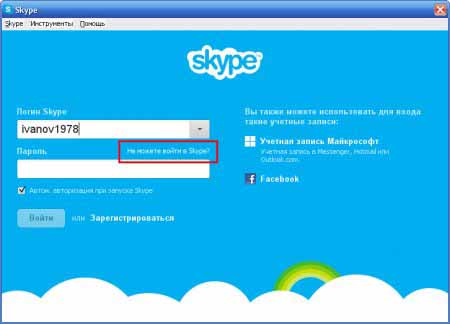
Перед вами откроется страничка, направленная на восстановление доступа. Не нужно придумывать велосипед, просто следуйте написанной там инструкции. В частности, в соответственной строчке вы должны написать адрес своей электронки, а затем нажать «Отправить». Готово, теперь на вашу почту выслан секретный код. Обратите внимание на то, что нужно вводить ту почту, которую вы указывали при регистрации учетной записи, в противном случае код не придет.
Теперь зайдите на свою почту и откройте письмо, которое пришло от программы. В нем будет ссылка, на которую нужно кликнуть для активации. Там же имеется предостережение, что ссылка действительна лишь в течение последующих 6 часов, затем процедуру получения письма придется повторить.
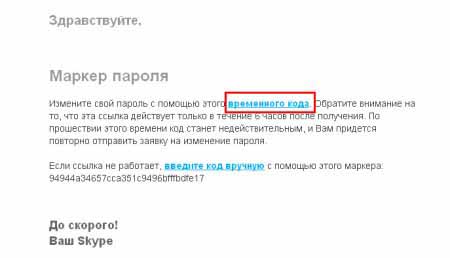
Ссылка перекинет вас вновь на сайт Skype, однако теперь вам нужно ввести свой логин, новый пароль и повторить ввод пароля для проверки. Затем жмите на кнопку «Сменить пароль и войти в Skype». Дело сделано, теперь заходите в программу и вводите свои данные, но теперь уже с новым паролем. Если возникнут какие-то проблемы в процессе, то ответы на свои вопросы вы сможете найти здесь.
Без помощи электронной почты
Гораздо сложнее, если от электронки пароль тоже утерян, и вы уже давно завели новую и пользуетесь только ею в почтовой программе для Windows 7. В таком случае необходимо написать в техподдержку Скайпа. После того, как она удостоверится в подлинности вашей личности, вам сообщат данные от вашего электронного адреса, а дальше уже действуйте по схеме, описанной выше.
Надеюсь, что данная инструкция вам помогла, и вы вновь с удовольствием пользуетесь Скайпом.

 Опубликовано в
Опубликовано в  Метки:
Метки: 
 (Пока оценок нет)
(Пока оценок нет)